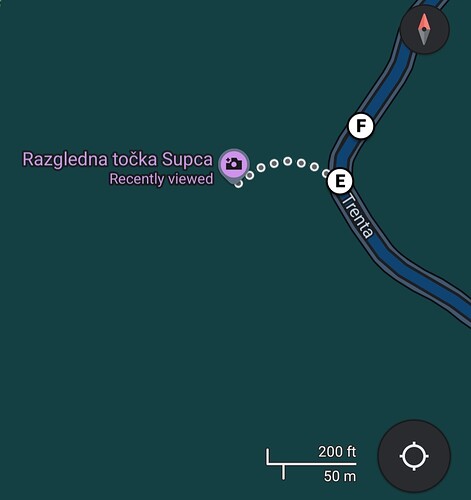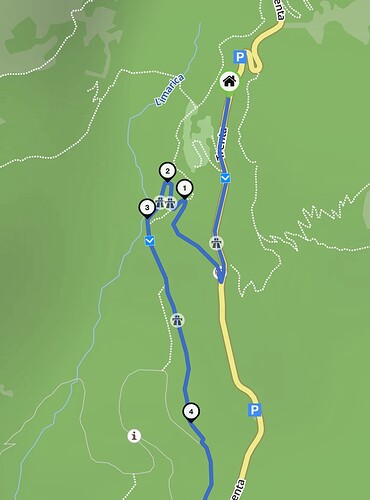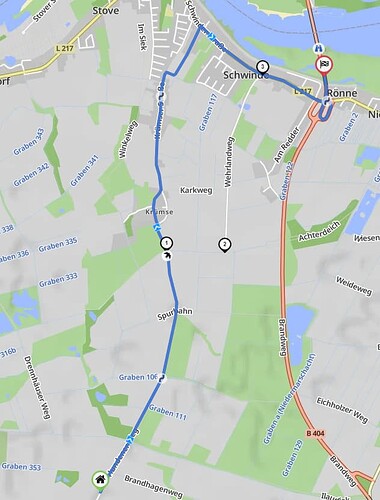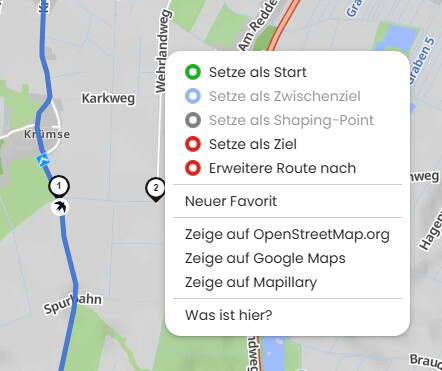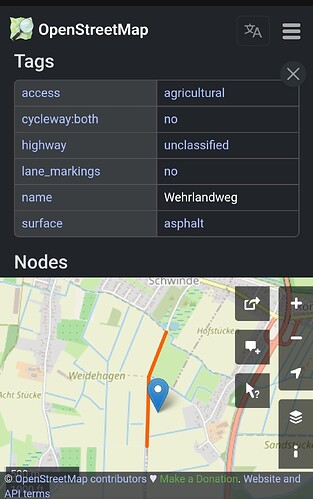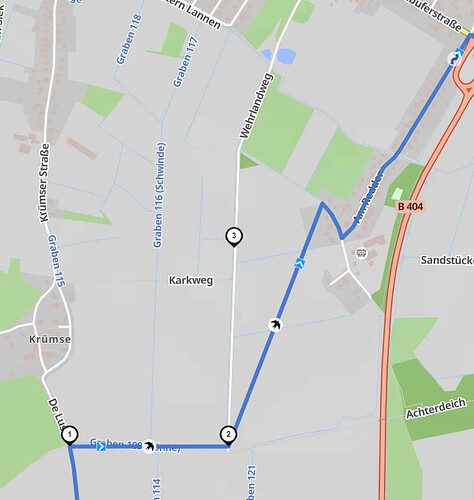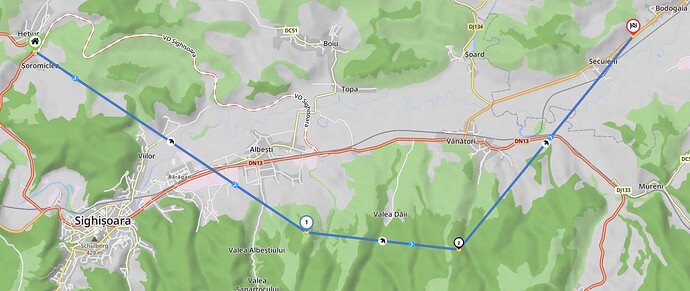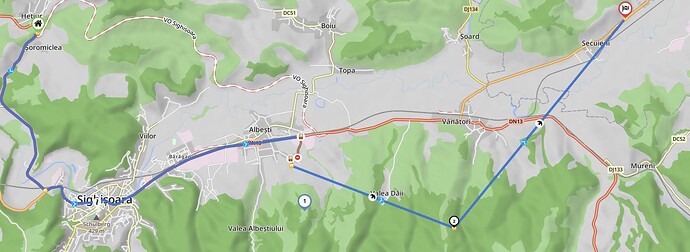Gehört zwar nicht hier her. Es zeigt sich wieder der Nachteil das man nicht sieht ob und welche Straße sich unter der blauen Routenlinie befindet…
Nur zur Info. Die Darstellung der Route in blau oder braun bezieht sich auf die Straße ob sie befestigt oder unbefestigt ist. Sonst nichts.
O.k. Ich meinte das man die Routenlinie kurz ausblenden kann wie bei den Overlays um zu sehen ob es sich um eine breite Straße oder um einen Güterweg handelt. Aber ist off topic.
Ich habe nicht explizit auf deinen Beitrag geantwortet.
Wenn du unbedingt sehen musst was unter der Route ist, tippe auf einen Punkt und setze in kurz auf Luftlinie. Dann siehst du was du sehen willst weil die Route dann nicht mehr auf der Straße ist. Danach wieder Retour…feddisch.
Also der Übergang wird behandelt, aber der Einstieg und Ausstieg in die Beeline muss über das Straßennetz gehen, sonst hast du keine zusammenhängende Linie. Das Verhalte ist aus meiner Sicht so korrekt, ansonsten Fehlt die Linie.
In dem Fall sieht man das ganz schön. Wenn die Linie direkt über Punkt 3 gehen soll. dann muss diese an der Straße “abgerissen” werden. Die Einstellung lautet, du möchtest zwischen Punkt 2 und 3 die Luflitnie verwenden. Wenn du davor auf der Straße warst, dann fährst du bis Punkt 2 auf der Straße und nach Punkt 3 auf der Straße.
Punkt 2 ist zu nah an der Straße, Punkt 2 und 3 liegen quasi an der selben Stelle.Ist in so Mini-Tests immer etwas schwer zu sehen.
Das wird daran liegen, dass sich die Straßendaten geändert haben. Die Funktion ist noch genauso wie vor 1-2 Jahren.
Geht am Rechner, du musst nur “R” gedrückt halten auf der Tastatur. Für die App fehlt diese Funktion aktuell noch.
So fehlt aber die Linie bis zum WP. Das finde ich verwirrend.
 Beeline bis zum WP und noch eine Linie bis zur Straße (wie hier beschrieben: Luftlinie funktioniert nicht - #23 by t00thl355)
Beeline bis zum WP und noch eine Linie bis zur Straße (wie hier beschrieben: Luftlinie funktioniert nicht - #23 by t00thl355) Gestrichelte Linie zwischen WP und “Projektion” (wie von @Toffel beschrieben Luftlinie funktioniert nicht - #28 by Toffel)
Gestrichelte Linie zwischen WP und “Projektion” (wie von @Toffel beschrieben Luftlinie funktioniert nicht - #28 by Toffel) so wie es ist + WPs schieben bis die Optik passt.
so wie es ist + WPs schieben bis die Optik passt.  Auch ok.
Auch ok.
Google macht die gestrichelte Linie (![]() ) in einer ähnlichen Situation. Es ist nicht direkt vergleichbar, weil es in GMaps keine Beeline gibt, aber bezogen auf einen WP, der nicht auf der Strasse liegt:
) in einer ähnlichen Situation. Es ist nicht direkt vergleichbar, weil es in GMaps keine Beeline gibt, aber bezogen auf einen WP, der nicht auf der Strasse liegt:
Oder macht halt eine Umfrage - welche von den 3 Darstellungen oben die User als “korrekt” empfinden… (@Kira ?)
@mutig
Das wird daran liegen, dass sich die Straßendaten geändert haben.
Die Funktion ist noch genauso wie vor 1-2 Jahren.
Wenn sich die Funktion nicht geändert hat wie kann man dann die Route im Web-Planer erstellen:
Auch wenn einige das Prinzip nicht verstehen wollen und andere es nur umständlich erklären können - Luftlinie funktioniert tadellos!
@Sendi (TO!) hat seine Frage bravourös selbst beantwortet:
Genauso gehe ich vor und nutze beeline relativ häufig bei TET- und ACT-Routen - immer erfolgreich.
Ja so ein Thema steht schon auf unserer Todo-Liste ![]()
Ich glaub du hast zu schnell abgesendet ![]() , deine Bilder sind nicht fertig hochgeladen.
, deine Bilder sind nicht fertig hochgeladen.
Autsch… probiere es später noch mal…senks
Folgende Strecke:
-
Da der Weg zwischen 1 und 2 nicht geroutet werden kann, habe ich zwischen 1 und 2 Luftlinie eingestellt. Die Route wird dadurch jedoch nicht verändert.
-
Zwischen 2 und 3 wird nicht geroutet, obwohl die Straße befahren werden darf ( highway=unclassified).
-
In dieser Situation kann kein WP/SP mehr gesetzt werden, nirgend wo, außer auf der Route selber.
.
Das stimmt nicht ganz. Zwischen 2 und 3 hast du “access=agricultural” - die darf man nicht befahren und Kurviger routet da nicht:
Da muss man P3 verschieben, bis es gerade klappt., in diesem Fall zu der Stelle, an der die Straße nicht mehr “nur für landwirtschaftlichen Verkehr freigegeben” ist. Aber das sieht man ja nicht. Wenn man P3 weiter unten gesetzt hat, sieht es schon wieder ganz anders aus, obwohl zwischen 2 und 3 auf Luftlinie eingestellt ist. z.B.
Aber das Verhalten von Kurviger ist in diesem Fall verwirrend. Ich erwarte eigentlich, dass, wenn ich Punkt 2 und 3 mit Luftlinie verbinde, die Route auch direkt von 2 nach 3 gezogen wird.
P.S. Da muss ich auch Punkt 2 oben korrigieren, durch “access=agricultural”, darf nicht jeder hier langfahren.
Das ist nicht optimal und genau dafür ist ja die Luftline da, die völlig unabhängig vom Kartenmaterial “eigentlich” arbeiten sollte.
Das könnte Kurviger bestimmt verbessern.
Das haben wir bereits hier diskutiert. Der letzte Punkt zu dem die Luftlinie vebunden wird, muss auf einer befahrbaren Strasse liegen. Es ist verwirrend, aber was anderes bekommen wir kurzfristig scheinbar nicht.
Hier wird es schön erklärt:
Man braucht zuerst 2 Wegpunkte auf einer routbaren Straße. Dazwischen dann Luftlinie einstellen. Danach kann man beliebige Wegpunkte dazwischen einfügen.
Also wenn ich nur mit Lutlinie arbeite kann ich die setzen wie ich es möchte.
Sobald ein Routingstück dabei ist ändert sich das.
Das finde ich nicht so gut.
Hier könnte Kurviger z.B. automatisch beim Verlassen der Straße eine Luftlinie zum nächsten WP legen. Das würde die Irritation in den hier aufgeführten Beispielen reduzieren.
Du musst zuerst einen WP auf ein routingfähiges Straßenstück setzen dannach kannst Du das Routing setzen
Zu WP1 in Deinem Beispiel gibt es keine Route; Du kannst WP1 nur mit Luftlinie anfahren. Deshalb braucht es davor noch einen WP auf einer befahrbaren Straße.
@Hobbyfahrer: Du soltest es doch wissen. Warum stellst du für dein Beispiel nicht den Kurzlink ein, dann hätte jemadn der es weiß die Lüsung und die Vorgehensweise einstellen können.